Wie kann ich am schnellsten Microsoft Word per Tastenkombination starten? Die Word Schnellstartfunktion ist relativ einfach zu bewerkstelligen und wir zeigen Euch in dieser kurzen Anleitung, wie Ihr diesen Word Schnellstart einrichten könnt.
Word Tastenkombination per Eigenschaften konfigurieren
Alle notwendigen Einstellungen für einen Start vom Word per Tastenkombination ist bereits in den Eigenschaften von Word enthalten. Egal, ob Ihr das Word Programmsymbol auf Eurem Desktop abgelegt habt oder in der Windows Taskleiste, es reicht ein Klick mit der rechten Maustaste auf das Word Programmsymbol.
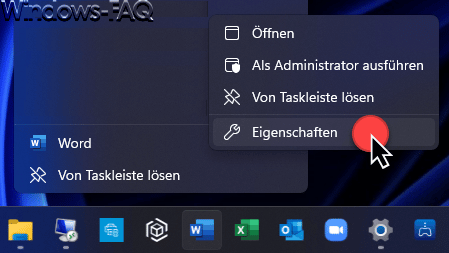
Dort findet Ihr dann den Punkt „Eigenschaften„, die nach dem Aufruf wie folgt aussehen.
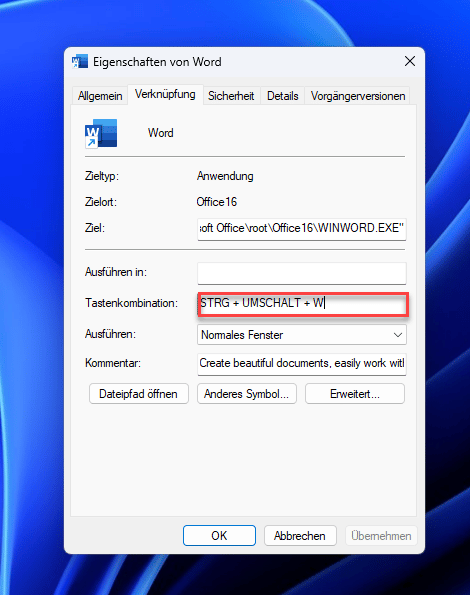
Hier ist zunächst in den Reiter „Verknüpfung“ der Word Eigenschaften zu wechseln. Dort findet Ihr dann eine Option, die wir auf der obigen Abbildung mit einem roten Kasten eingefärbt haben.

In diesem Feld könnt Ihr eine beliebige Tastenkombination eintragen. Aber Achtung. Ihr müsst diese Word Tastenkombination nicht als Text in das Feld eintragen, sondern einmal mit der Maus in das Feld klicken und dann die gewünschte Tastenkombination betätigen. Windows überprüft dann, ob es sich um eine gültige Tasten-Kombination für den Start handelt und trägt diese dann ggf. in das Feld ein.
Nach dem Klick auf „OK“ haben Ihr den Start von Word per Tasten-Kombination bereits fertig konfiguriert. In unserem Beispiel haben wir die Tasten „STRG + UMSCHALT (SHIFT) + W“ gedrückt, da sich diese Tastaturkombination am einfachsten merken lässt. Nach dem Betätigen genau dieser Tasten startet Word dann wie von Geisterhand.
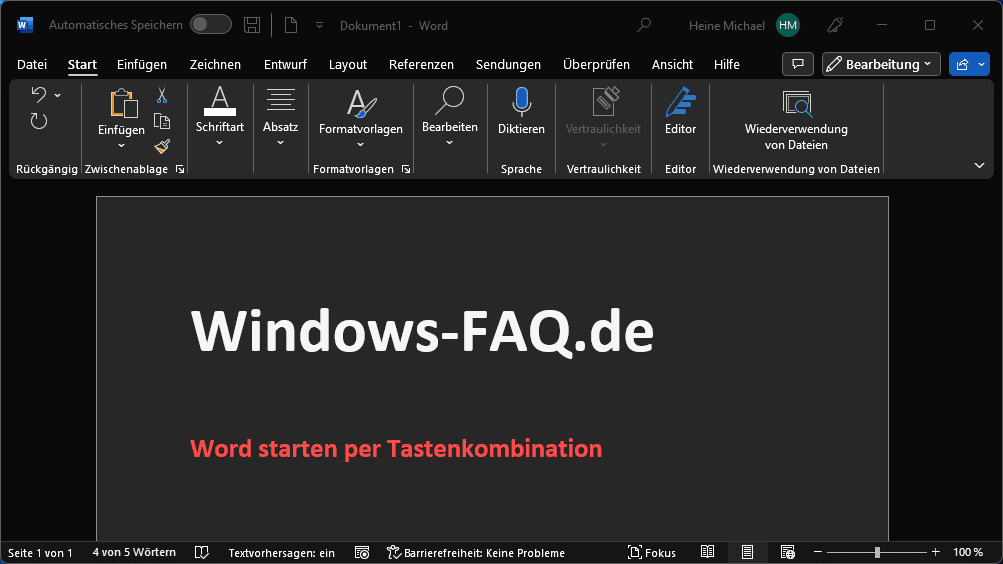
Fazit
Mit diesem einfachen Trick ist es möglich, dass Ihr Word per Tastatur starten könnt. Der Aufwand für die Einrichtung ist überschaubar und innerhalb weniger Sekunden erledigt. Dieses Starten von Anwender per Tastenkombination ist übrigens auch auf viele andere Windows Programme und Apps anwendbar, es beschränkt sich nicht auf Microsoft Word.
TIPP
Wusstet Ihr übrigens, dass Ihr die Programme, die in Eurer Windows Taskleiste aufgeführt sind, mit der Windows-Taste + „Zahl der Position in der Taskleiste“ starten könnt. Ist z.B. Microsoft Word das 4. Programm in der Windows Taskleiste nach dem Start-Symbol, so braucht Ihr nur „Windows-Taste + 4“ betätigen und Word wird ebenfalls automatisch gestartet. Das funktioniert mit jedem Programm der Windows Taskleiste. Mehr Informationen dazu findet Ihr auch in unserem Beitrag „Programme aus Windows Taskleiste schnell per Windows-Taste starten„.
– Word Feldfunktionen ausschalten
– Word – Bild hinter den Text oder vor den Text legen
– Word nicht jeden Satz mit einem Großbuchstaben beginnen
– Word Formatierung löschen
– Im Word Linien, Pfeile, Formen, Rechtecke, Flussdiagramme und vieles mehr einfügen
– Ein Überblick über nützliche Hacks für Microsoft Word
– Word Datei mit Passwort schützen

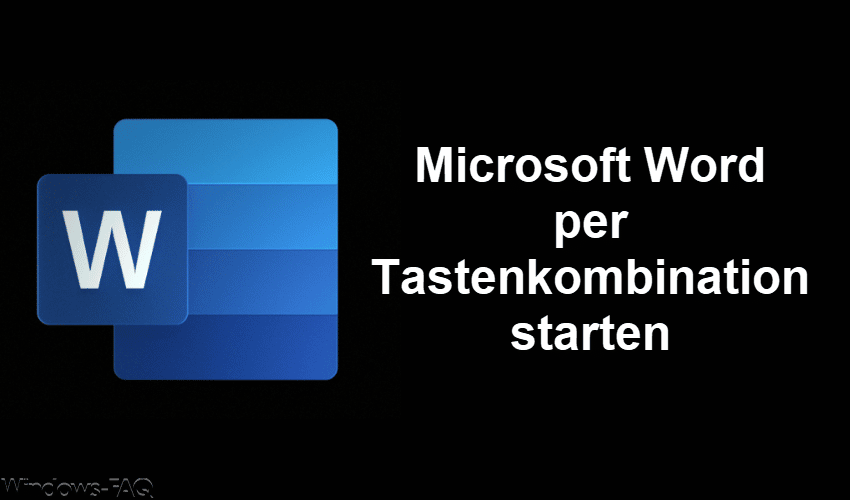









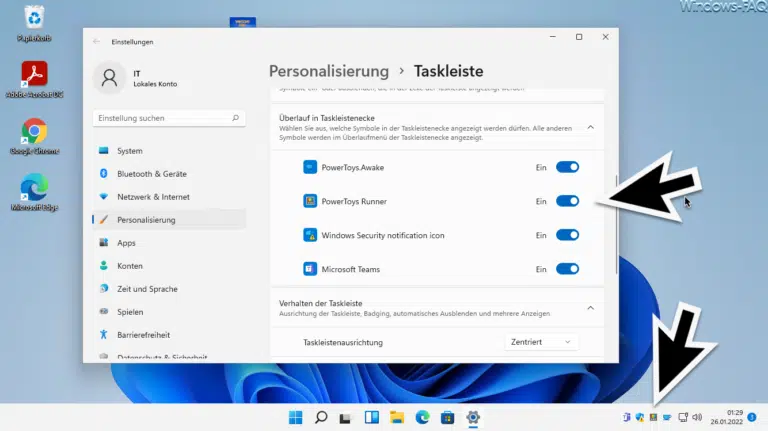






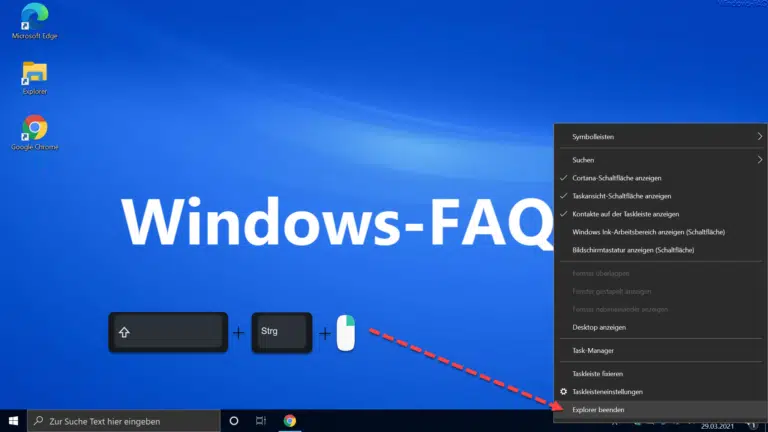


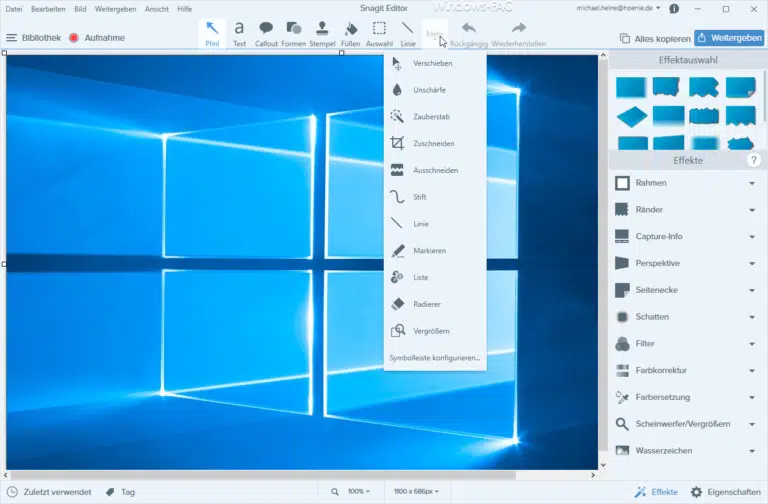






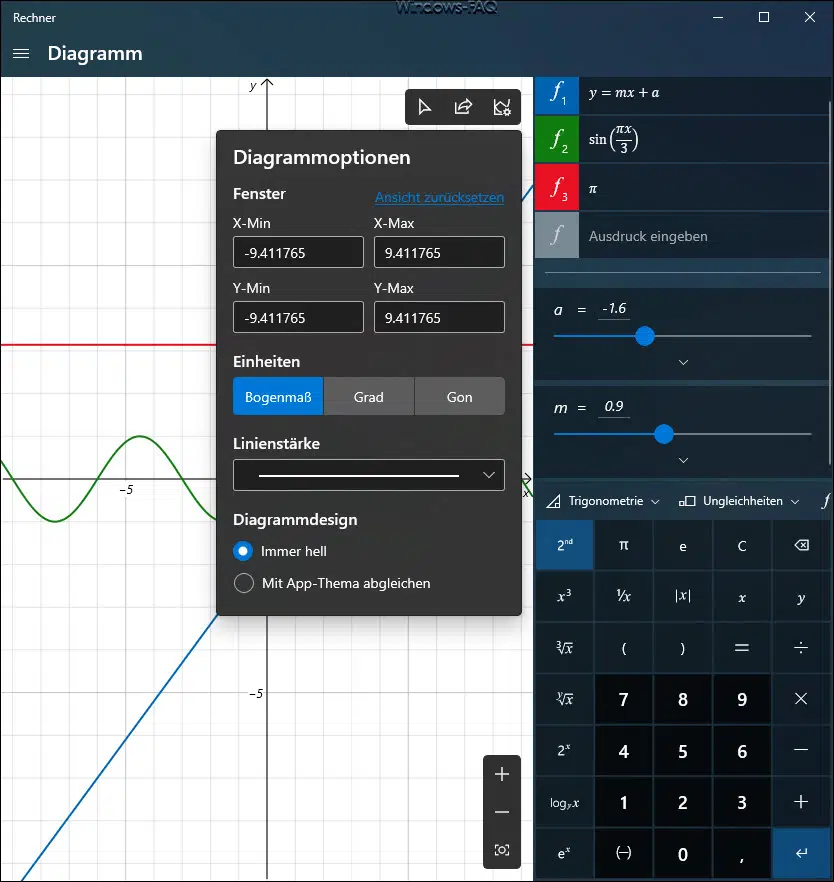





Danke für den nützlichen Tipp! Werde es bei mir uch umsetzen.